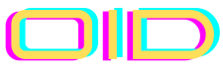Mengatasi Komputer No Signal di Monitor dengan Clear Bios dan Cmos.
Beberapa bulan lalu, ketika saya membeli sebuah pc rakitan yang komponennya saya pilih sendiri. Semua berjalan dengan baik sampai windows 10 juga terinstal disana.
Tapi ketika saya bawa pulang dan menghubungkannya dengan monitor yang saya punya hasilnya justru diluar dugaan. Hanya tertulis No Signal Entering the power saving mode shortly. Lalu layar mati dalam hitungan detik.
Tidak dapat tampil di monitor, padahal komputer nyala.
Mencari tutorial di google dan youtube cenderung tidak begitu berguna karena cara yang disajikan sama saja satu dengan lainnya. Terlalu jauh sampai kita harus cek komponen didalam PC kita. Yang notabene pada kasus saya, semua komponennya masih baru.
Tidak mungkin RAM kotor dalam 2 hari setelah pembelian bukan?
Copot ini itu tidak kunjung selesai. Sampai akhirnya saya menemukan tutorial paling ampuh dengan penjelasan yang detail untuk mengatasi komputer No Signal di monitor saya.

Tapi sebelum melanjutkan, pastikan kamu sudah mengatur port input HDMI di monitor dengan benar, ya. Kalau kabel HDMI komputer dicolokan ke input 2, berarti di monitor kamu juga memilih untuk menampilkan layar dari HDMI input 2. Karena kalau tidak tepat, masalah Komputer No Signal di monitor tidak akan pernah teratasi.
Judul yang disajikan dalan video tutorial yang saya temukan juga lebih relevan dengan masalah yang saya hadapi. Terlihat jauh lebih masuk akal.
Paling konyol adalah ketika saya membawanya kembali ke toko, dan komputer saya dapat tampil di monitor mereka. Cuma cape yang didapat karena hampir saja saya akan pulang dan balik dengan lagi dengan membawa monitor saya dari rumah.
Tapi justru disini masalah utamanya. Ada satu hal yang baru saya sadari di hari ke 3, yaitu hari dimana komputer saya dapat menyala dengan benar dengan monitor punya orang lain. Dan monitor saya juga dapat menyala dengan normal di komputer lain. Artinya kedua perangkat saya dalam keadaan yang baik dan normal.
Hal yang baru saya sadari adalah baik monitor toko dan monitor teman saya yang sebelumnya saya gunakan untuk instal windows, keduanya adalah jenis monitor jadul. Memang salah satunya sudah HDMI, tapi tidak dilengkapi dengan standar FULL HD (standar layar monitor saat ini).
Disana semua lancar, di monitor saya selalu tidak lancar.
Sebuah kesalahan yang tidak perlu dan bug prosesor Intel yang kebetulan menghampiri saya.
Saya sebut sebagai bug karena memang ternyata masalah ini kerap kali mendatangi komputer (lebih condong ke komputer baru) yang menggunakan prosesor Intel (bisa juga AMD) di komputernya tanpa memasangkan VGA/GPU tambahan.
Bug atau masalah sistemnya berada di IGPU atau kartu grafis bawaan intel (tidak tampak dalam bentuk fisik) yang ternyata bisa “error”. Sayangnya, error ini tidak familiar dan mungkin tidak banyak orang yang mengalaminya.
Kebanyakan dari tutorial yang ada hanya fokus ke cara cara konvensional untuk mengatasi masalah monitor No Signal dan mengabaikan kemungkinan bahwa masalah itu justru datang dari otak utama komputer.
Akan saya jelaskan dulu hubungan antara bug intel, monitor jadul dan koneksi lain yang sudah saya sebutkan di atas.
Jadi karena monitor saya terbilang lebih bagus dari 2 monitor yang digunakan sebelumnya untuk menghubungkan pertama kali ke komputer (monitor teman dan monitor toko). Maka si prosesor ini sepertinya menandai bahwa settingan yang benar adalah sesuai dengan 2 monitor jaudl tersebut.
Dari sinilah muncul kesalahan sistem (bug) pada IGPU Intel yaitu Intel UHD 730 (atau versi lainnya) ketika si komputer dihubungkan ke monitor saya. Dengan resolusi layar lebih besar dan perbedaan lainnya. Kemungkinan sistem intel mengalami kebingungan yang tidak disengaja atau error kecil dalam menampilkan gambarnya di monitor saya.
Jadi pada kesimpulannya, jika kamu mengalami ini, semua yang kamu punya baik baik saja.
Dari monitor, komputer (PC) dan semua komponennya normal (apalagi jika semuanya baru). Ini hanya bug. Bukan No Signal/No Display karena RAM atau SSD dan lainnya bermasalah.
Khususnya jika ternyata komputer kamu dapat tampil normal di monitor lainnya. Dan monitor kamu juga dapat tampil jika dihubungkan ke komputer lain atau laptop lain. Fix, ini bug dari IGPU, sebuah kartu grafis bawaan prosesor.
Lalu apakah semua masalah bug intel ini disebabkan karena sebelumnya komputer dihubungkan ke monitor jadul? Tentu tidak. Bug juga bisa muncul dengan pencetus lainnya.
Tapi tenang, karena kamu sudah menemukan artikel ini, berarti kamu sekarang sudah menemukan cara Mengatasi komputer No Signal/No Display di Monitor.
Caranya adalah dengan melakukan 2 langkah gabungan antara reset cmos dan reset bios atau bisa disebut juga sebagai clear cmos dan bios. Perlu direset agar prosesor dan kartu grafis bawaannya mengenali kembali bahwa semua monitor itu sama.
Ini bukan langkah yang ribet. Apalagi jika komputermu generasi yang lumayan baru. Oh ya, saya sendiri menggunakan motherboard MSI H510M Pro dengan Intel Core I5 11400 (Gen 11) dengan IGPU 730.
Cara ini hanya membutuhkan kamu untuk mencopot baterai cmos yang seukuran bateri jam saja dari motherboard kamu. Tapi tidak hanya mencopot, kamu juga perlu menekan tombol power komputer dalam beberapa detik. Langkah gabungan inilah yang sangat jarang dibahas di tutorial yang berseliweran.
Seringnya hanya copot bateri cmos saja. Tanpa mereset atau mungkin lebih tepat menyegarkan biosnya.
Jangan khawatir, semua langkah ini bahkan dilakukan saat komputer dalam keadaan mati. Dan terlepas dari arus listrik sama sekali.
Kalau kamu belum tau Baterai Cmos di motherboard seperti apa, maka seperti inilah bentuknya.

Untuk mencopotnya, kamu hanya perlu menekan sedikit dibagian pinggirnya. Bateri Cmos akan keluar ke atas dengan sendirinya karena ada semacam peer di bawahnya kalau tidak salah.

Lalu bagaimana untuk proses Clear Cmos dan Biosnya untuk mengatasi masalah mengatasi Komputer No Signal di Monitor karena bug pada integrated graphics intel/IGPU prosesor Intel?
1. Pertama, cabut kabel power dari stop kontak/saklar dan komputer kamu. Atau kamu bisa mencabut semua kabelnya. Termasuk kabel HDMI. Jangan pernah membuka komponen komputer dengan posisi komputer terhubung ke listrik. Sekalipun komputer dalam keadaan mati.
2. Jika punya kabel VGA Monitor, kamu bisa stop dulu langkah clear cmos ini terlebih dulu dan mencoba menghubungkan komputer ke monitor dengan kabel VGA Monitor, bukan HDMI lagi.

Jika masih tidak bisa, kamu bisa ikuti langkah selanjutnya. Pastikan colokan ke komputer dicabut lagi seperti langkah ke 1, ya.
3. Copot baterai Cmos.
4. Dalam keadaan baterai Cmos tidak terpasang, tekan tombol Power komputer (tombol untuk menyalakan komputer) dan tahan sekitar 15 – 20 detik. Fungsinya untuk mengosokan daya komputer agar proses clear/reset cmos dan biosnya lancar.
5. Setelah itu pasang kembali bateri Cmos.
6. Setelahnya sambungkan kembali kabel power dan HDMI yang pada langkah 1 dicopot ke komputer.
7. Hubungkan kabel HDMI ke monitornya kembali.
8. Nyalakan kembali komputer.
Kalau masih bingung, kamu bisa menonton video tutorial dari Britec09 disini
Pastikan kamu sudah mengatur port input HDMI di monitor dengan benar, ya. Kalau kabel HDMI komputer dicolokan ke input 2, berarti di monitor kamu juga memilih untuk menampilkan layar dari HDMI input 2. Karena kalau tidak tepat, masalah Komputer No Signal di monitor tidak akan pernah teratasi.
Jika pada saat komputer dinyalakan dan monitor menampilkan logo Motherboard seperti pada gambar paling atas artikel ini. Selamat, kamu berhasil Mengatasi Komputer No Signal di Monitor dengan Clear Bios dan Cmos.